뒷면
이 섹션에는 뒷면에 대한 정보가 포함되어 있습니다.
주
이 섹션의 그림은 특정 부품의 위치를 보여줍니다. 일부 부품은 특정 구성 내에서 동시에 지원되지 않을 수 있습니다.
그림 1. 뒷면
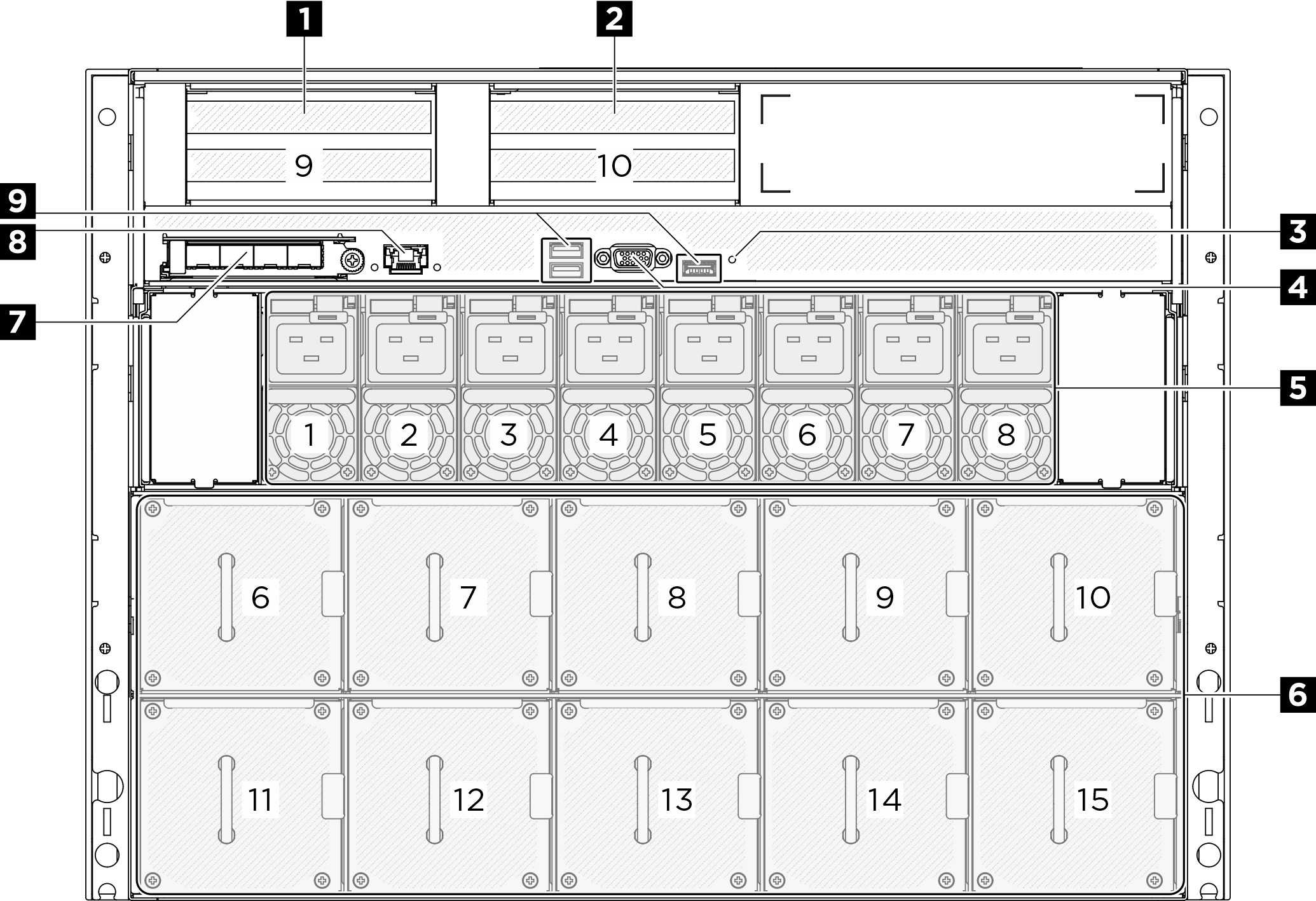
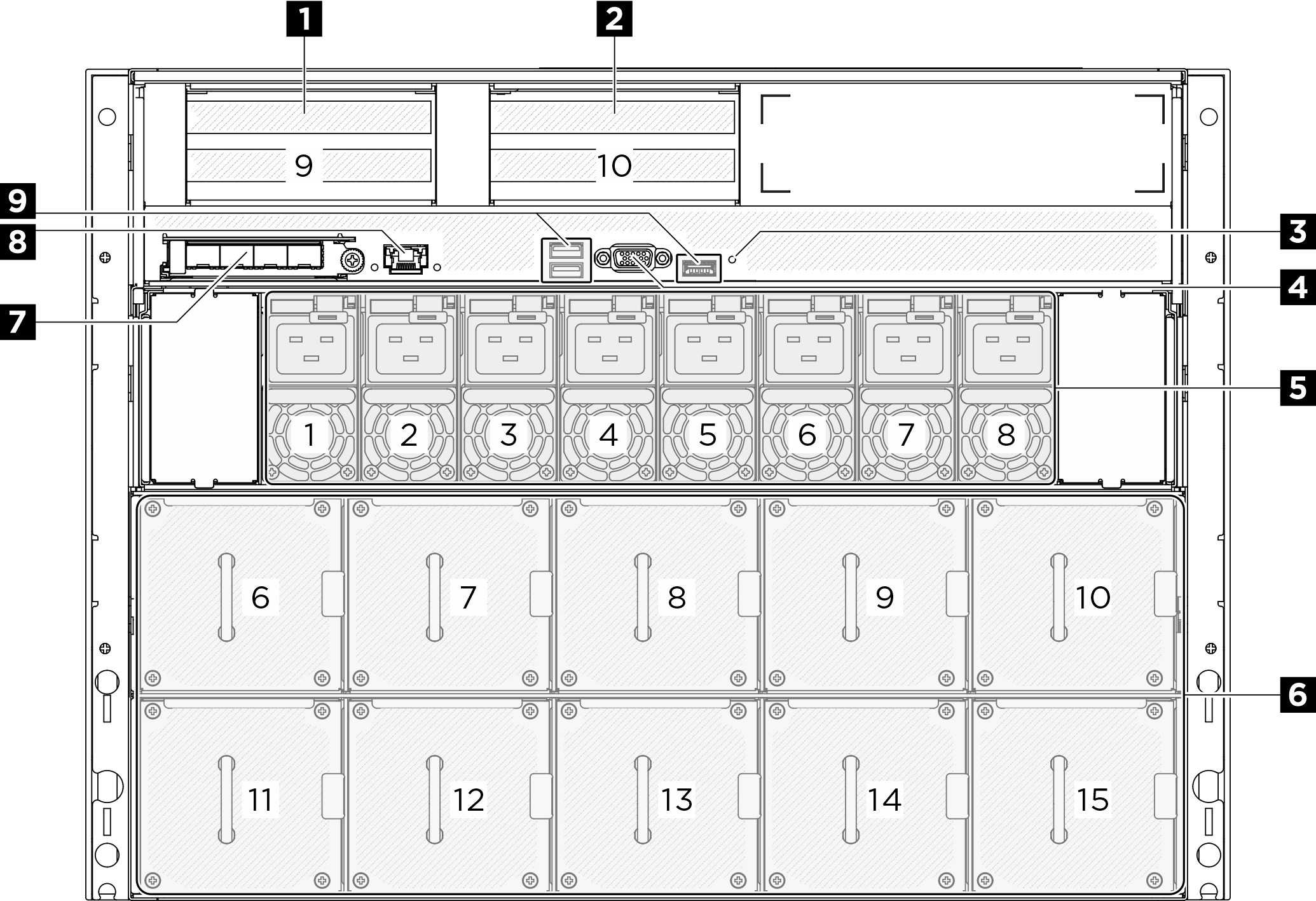
| 1 PCIe 라이저 1(PCIe 슬롯 9) | 2 PCIe 라이저 2(PCIe 슬롯 10) |
| 3 NMI 버튼 | 4 VGA 커넥터 |
| 5 전원 공급 장치 | 6 뒷면 팬 |
| 7 OCP 모듈 | 8 XCC 시스템 관리 포트(10/100/1000Mbps RJ-45) |
| 9 USB 3.1 Gen 1(5Gbps) 커넥터(커넥터 총 3개) |
1/2 PCIe 라이저 1/2
이 라이저에 PCIe 어댑터를 설치하십시오. 라이저에 해당하는 PCIe 슬롯은 다음 표를 참조하십시오.
| PCIe 라이저 | PCIe 슬롯 |
|---|---|
| 1 PCIe 라이저 1 | 슬롯 9: PCIe Gen5 x16, FH/HL |
| 2 PCIe 라이저 2 | 슬롯 10: PCIe Gen5 x16, FH/HL |
5 전원 공급 장치
전원 공급 장치 유닛을 이 베이에 설치하고 전원 코드에 연결하십시오. 전원 코드가 제대로 연결되었는지 확인하십시오. 다음은 이 시스템에서 지원되는 전원 공급 장치입니다.
- 2600W 티타늄, 입력 전원 200~240Vac
전원 공급 장치 LED에 대한 자세한 정보는 전원 공급 장치 LED의 내용을 참조하십시오.
6 뒷면 팬
이 공간에 뒷면 팬을 설치하십시오. 자세한 정보는 핫 스왑 팬 설치(앞면 및 뒷면)를 참조하십시오.
7 OCP 3.0 모듈
시스템에서 네트워크 연결용 2포트 또는 4포트 OCP 모듈을 지원할 수도 있습니다. 포트 번호는 아래 그림에 나와 있습니다.
그림 2. 포트 번호 - 2포트 OCP 모듈
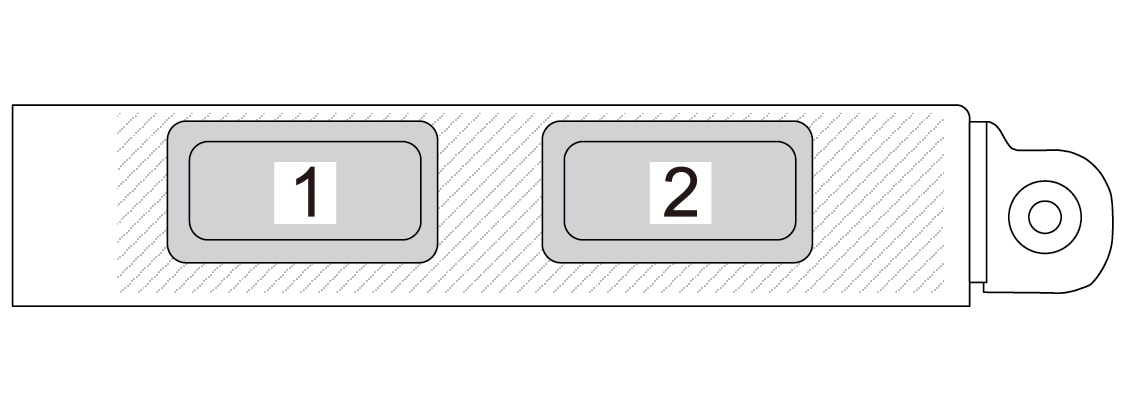
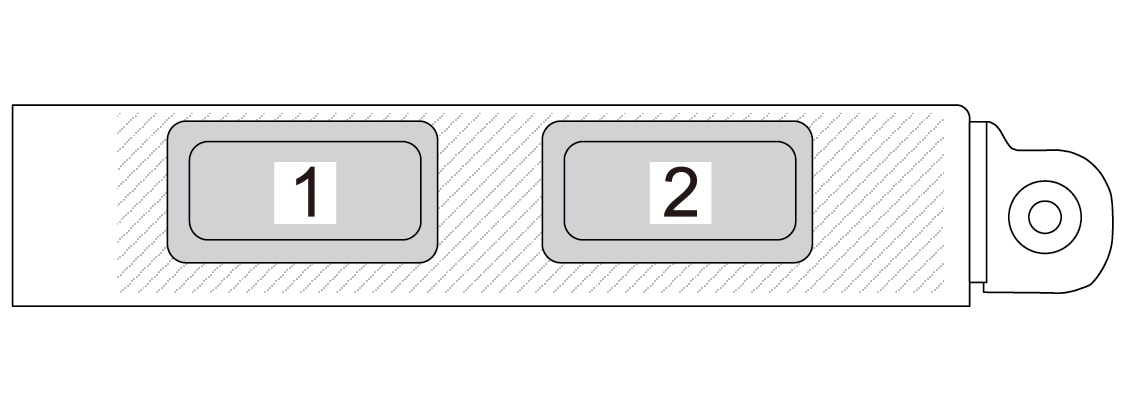
그림 3. 포트 번호 - 4포트 OCP 3.0 모듈
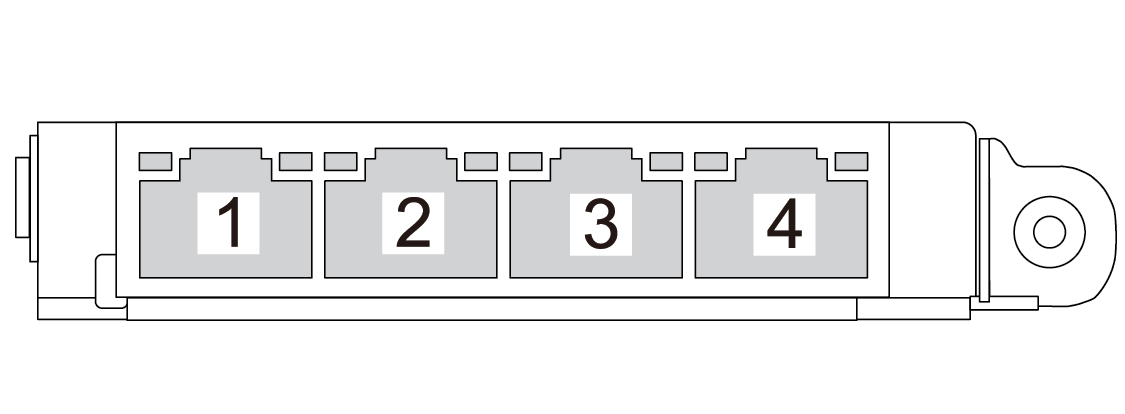
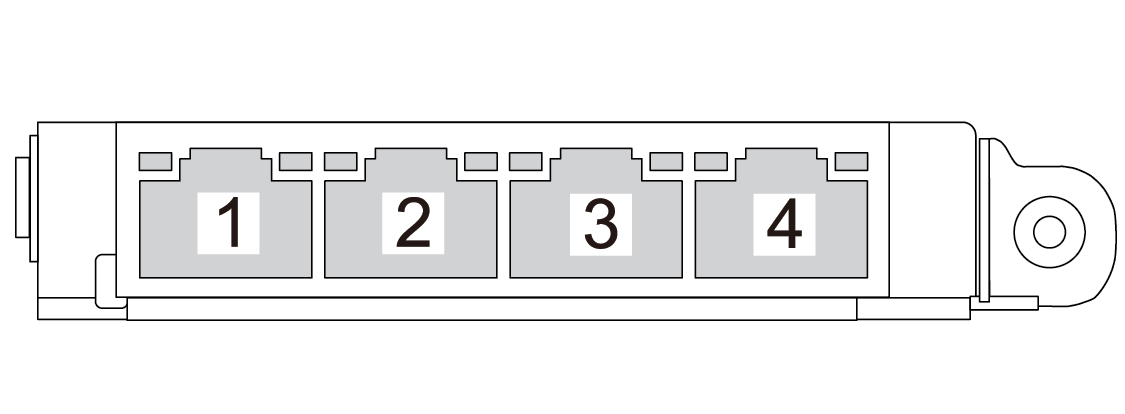
8 XCC 시스템 관리 포트(10/100/1000Mbps RJ-45)
서버에는 Lenovo XClarity Controller(XCC) 기능 전용 10/100/1,000Mbps RJ-45 커넥터가 있습니다. 시스템 관리 포트를 통해 이더넷 케이블로 노트북을 관리 포트에 연결하여 Lenovo XClarity Controller에 직접 액세스할 수 있습니다. 랩톱에서 IP 설정을 수정하여 서버 기본 설정과 동일한 네트워크에 있는지 확인하십시오. 전용 관리 네트워크에서는 프로덕션 네트워크에서 관리 네트워크 트래픽을 물리적으로 분리하여 보안을 강화합니다.
자세한 정보는 다음을 참조하십시오.
9 USB 3.1 Gen 1(5Gbps) 커넥터
서버 뒷면에는 USB 3.1 Gen 1(5Gbps) 커넥터 3개가 있습니다. 마우스, 키보드 또는 기타 장치와 같은 USB 장치를 이 커넥터 중 하나에 연결하십시오.
피드백 보내기